12 วิธีในการแก้ไข Spotify Podcasts ไม่ทำงานบน Windows
เบ็ดเตล็ด / / April 05, 2023
ด้วยไลบรารีเนื้อหามากมาย Spotify เป็นที่รู้จักไม่เฉพาะในไลบรารีเพลงเท่านั้น แต่ยังรวมถึงพอดแคสต์ด้วย อย่างไรก็ตาม เมื่อเร็ว ๆ นี้ ผู้ใช้ได้รับประสบการณ์ ปัญหาเกี่ยวกับการเล่นพอดคาสต์บนอุปกรณ์ Windows. ดังนั้น ในบทความนี้ เราจะแสดงวิธีแก้ไขพ็อดคาสท์ Spotify ไม่ทำงานบนแอพ Windows
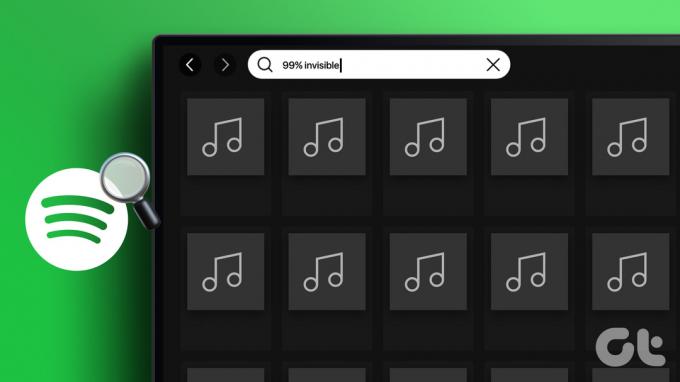
ผู้ใช้ Windows ได้รายงานปัญหาต่างๆ เช่น คิวพอดแคสต์ไม่โหลด ข้อผิดพลาดในการเล่น แอปขัดข้องระหว่างเล่นฯลฯ ตามนี้ หากคุณประสบปัญหาที่คล้ายกันกับพอดแคสต์ ให้ทำตามการแก้ไขที่ระบุไว้
เคล็ดลับ: ก่อนเริ่มต้น ตรวจสอบให้แน่ใจว่าพอดคาสต์ที่เลือกมีให้บริการในประเทศของคุณ ในการทำเช่นนั้น เพียงเปลี่ยนไฟล์ การตั้งค่าประเทศ/ภูมิภาค แล้วลองเล่นพอดแคสต์อีกครั้ง
1. รีสตาร์ทอุปกรณ์ Windows
การรีสตาร์ทอุปกรณ์ Windows สามารถช่วยแก้ไขข้อผิดพลาดของแอพได้โดยการล้างหน่วยความจำอุปกรณ์ ลบไฟล์ชั่วคราว และรีสตาร์ทแอพ ดังนั้น ทำตามขั้นตอนด้านล่างเพื่อรีสตาร์ทอุปกรณ์ของคุณ
ขั้นตอนที่ 1: ไปที่เริ่มต้น
ขั้นตอนที่ 2: คลิกที่ปุ่มเพาเวอร์

ขั้นตอนที่ 3: ตอนนี้คลิกที่เริ่มต้นใหม่

อุปกรณ์ Windows ของคุณจะเริ่มต้นใหม่
2. ปิดโหมดประหยัดพลังงานทั้งระบบ
การตั้งค่าพลังงานของ Windows มักจะจำกัดการใช้แอพเพื่อประหยัดแบตเตอรี่ ซึ่งบางครั้งอาจทำให้แอปไม่สามารถใช้งานฟังก์ชันบางอย่างได้ ต่อไปนี้คือวิธีปิดโหมดประหยัดพลังงานเพื่อแก้ไขปัญหานี้
ขั้นตอนที่ 1: คลิกที่ค้นหาและพิมพ์ แผงควบคุม. เปิดแผงควบคุมจากตัวเลือก

ขั้นตอนที่ 2: ไปที่ฮาร์ดแวร์และเสียง

ขั้นตอนที่ 3: จากเมนู Power Options คลิกที่ 'Choose a power plan'

ขั้นตอนที่ 4: ที่นี่ เปลี่ยนแผนการใช้พลังงานเป็นแบบสมดุล (แนะนำ)

โหมดประหยัดพลังงานจะปิดทั้งระบบและหวังว่า
3. ตรวจสอบการเชื่อมต่อ Wi-Fi ของอุปกรณ์ Windows
การสตรีมเนื้อหา Spotify ไม่ว่าจะเป็นเพลงหรือพ็อดคาสท์ อุปกรณ์ของคุณต้องมีการเชื่อมต่อ Wi-Fi ที่เสถียร หากการเชื่อมต่อเครือข่ายของคุณช้าหรือเชื่อมต่อไม่ถูกต้อง อาจทำให้การใช้งาน Spotify หยุดชะงักได้ ต่อไปนี้คือวิธีแก้ไขโดยเชื่อมต่อกับการเชื่อมต่อ Wi-Fi ที่คุณต้องการ
ขั้นตอนที่ 1: คลิกที่ไอคอน Wi-Fi ในทาสก์บาร์ของ Windows เพื่อเปิดการตั้งค่า Wi-Fi

ขั้นตอนที่ 2: เชื่อมต่อกับเครือข่าย Wi-Fi ที่ต้องการ
เคล็ดลับ: คุณยังสามารถตรวจสอบบทความนี้เพื่อดูของคุณ ความแรงของสัญญาณการเชื่อมต่อ Wi-Fi.

หากคุณยังมีปัญหาในการเล่นพ็อดคาสท์บนอุปกรณ์ของคุณ ให้ทำตามวิธีถัดไป
4. ปิดการตั้งค่าการเชื่อมต่อแบบมิเตอร์
เพื่อให้แน่ใจว่าการใช้ข้อมูลของอุปกรณ์อยู่ในขีดจำกัด การตั้งค่าการเชื่อมต่อแบบคิดค่าบริการตามปริมาณข้อมูลจะสามารถเร่งความเร็วข้อมูลได้ ซึ่งอาจทำให้พอดแคสต์ไม่ทำงานบน Spotify ต่อไปนี้คือวิธีแก้ไขโดยปิดการตั้งค่าการเชื่อมต่อแบบคิดค่าบริการตามปริมาณข้อมูลสำหรับ Wi-Fi ของคุณ
ขั้นตอนที่ 1: เข้าไปค้นหาแล้วพิมพ์ การตั้งค่า. จากนั้นเปิดแอปการตั้งค่า

ขั้นตอนที่ 2: ไปที่ Network & internet แล้วคลิกที่ Wi-Fi

ขั้นตอนที่ 3: ตอนนี้ คลิกที่คุณสมบัติ Wi-Fi

ขั้นตอนที่ 4: ลงไปและปิดการสลับสำหรับการเชื่อมต่อแบบมิเตอร์

การตั้งค่าการเชื่อมต่อแบบมีมิเตอร์สำหรับ Wi-Fi จะถูกปิดสำหรับอุปกรณ์ของคุณ
5. ปิดการจำกัดการใช้งานเบื้องหลังสำหรับ Spotify
การจำกัดการใช้งานพื้นหลังอาจทำให้ Spotify ไม่สามารถทำงานในพื้นหลังได้ ซึ่งอาจทำให้แอปทำงานไม่ถูกต้อง ต่อไปนี้คือวิธีแก้ไขโดยปิดการจำกัดการใช้งานเบื้องหลังสำหรับแอป Spotify
ขั้นตอนที่ 1: คลิกค้นหา พิมพ์ การตั้งค่า, และเปิดแอปการตั้งค่า

ขั้นตอนที่ 2: ไปที่แอพจากแถบด้านข้างแล้วคลิกแอพที่ติดตั้ง

ขั้นตอนที่ 3: ตอนนี้ เลื่อนลงไปที่ Spotify แล้วคลิกที่ไอคอนสามจุด
ขั้นตอนที่ 4: เลือกตัวเลือกขั้นสูง

ขั้นตอนที่ 5: ไปที่การตั้งค่า 'การอนุญาตแอปพื้นหลัง' และเลือกเสมอจากเมนูแบบเลื่อนลง

ตอนนี้ การจำกัดการใช้งานพื้นหลังทั้งหมดสำหรับแอป Spotify จะถูกปิด
6. ปิดบริการ VPN ใด ๆ ที่มีอยู่
บริการ VPN อาจจำกัดความเร็วข้อมูล ทำให้เกิดปัญหาในการโหลดพ็อดคาสท์ Spotify มันยังสามารถจำกัดเนื้อหาเฉพาะภูมิภาคไม่ให้เล่นได้ ดังนั้น การยกเลิกการเชื่อมต่อแอป VPN อาจช่วยแก้ไขพ็อดคาสท์ Spotify ที่ไม่เล่นบน Windows ในการทำเช่นนี้ เพียงไปที่แอป VPN ของคุณแล้วคลิกตัดการเชื่อมต่อ

เมื่อเสร็จแล้ว บริการ VPN สำหรับอุปกรณ์ Windows ของคุณจะถูกปิด
7. ตรวจสอบการอัปเดตสำหรับแอพ Spotify Windows
การติดตั้งการอัปเดตแอป Spotify ล่าสุดสามารถช่วยในการแก้ปัญหาใด ๆ ที่เกิดจากข้อบกพร่องของแอปพลิเคชันหรือปัญหาความเข้ากันไม่ได้กับอุปกรณ์ของคุณ ทำตามขั้นตอนเหล่านี้เพื่อตรวจสอบว่ามีการอัปเดตสำหรับแอป Spotify หรือไม่
ขั้นตอนที่ 1: คลิกที่ค้นหาและพิมพ์ ไมโครซอฟต์สโตร์. จากนั้นเปิด Microsoft Store จากผลลัพธ์

ขั้นตอนที่ 2: ในแถบค้นหา พิมพ์ สปอติฟาย แล้วเปิดแอพ Spotify

ขั้นตอนที่ 3: เลื่อนลงและตรวจสอบว่ามีการอัปเดตหรือไม่
บันทึก: หากมีให้ดาวน์โหลดการอัปเดตและรอให้แอป Spotify Windows เริ่มต้นใหม่ การอัปเดตแอปล่าสุดจะได้รับการติดตั้งแล้ว

8. ออกจากระบบและลงชื่อเข้าใช้ Spotify
การออกจากระบบแล้วลงชื่อเข้าใช้แอพใด ๆ ช่วยในการแก้ปัญหาเล็กน้อยและช่วยปรับปรุงฟังก์ชั่นแอพ คุณสามารถดูคำแนะนำของเราที่อธิบายเพิ่มเติมเกี่ยวกับวิธีการ ออกจากระบบ Spotify บนเดสก์ท็อปของคุณ เมื่อเสร็จแล้ว เพียงเปิดแอป Spotify แล้วเข้าสู่ระบบอีกครั้ง
9. ล้างแคชสำหรับแอป Spotify
แอพมักจะรวบรวมแคชเพื่อเพิ่มประสิทธิภาพและลดเวลาในการโหลด อย่างไรก็ตาม แคชที่ไม่ดีหรือเสียหายอาจนำไปสู่ปัญหาเกี่ยวกับประสิทธิภาพ เช่น แอป Spotify ไม่โหลดหรือพอดแคสต์ไม่ทำงาน ต่อไปนี้คือวิธีแก้ไขโดยการล้างแคชสำหรับแอป Spotify บนเดสก์ท็อป
ขั้นตอนที่ 1: เข้าไปค้นหาแล้วพิมพ์ สปอติฟาย. จากนั้นเปิดแอป Spotify

ขั้นตอนที่ 2: คลิกที่ไอคอนโปรไฟล์แล้วไปที่การตั้งค่า

ขั้นตอนที่ 3: ลงไปใต้ Storage คลิกที่ Clear cache

ขั้นตอนที่ 4: คลิกที่ล้างแคชอีกครั้งเพื่อยืนยัน

แคชสำหรับแอป Spotify จะถูกล้าง คุณยังสามารถดูคำแนะนำของเราที่อธิบายเพิ่มเติมเกี่ยวกับ การล้างแคชบน Spotify และทำไมมันถึงเกิดขึ้น พื้นที่มากบนอุปกรณ์ของคุณ.
10. ติดตั้งแอพ Spotify อีกครั้งบน Windows
การถอนการติดตั้งแอพ Spotify Windows แล้วติดตั้งเวอร์ชั่นใหม่ทั้งหมดอาจช่วยแก้ไขการตั้งค่าหรือจุดบกพร่องที่ไม่ถูกต้องได้ นี่คือวิธีการทำ
ขั้นตอนที่ 1: เปิดการค้นหา พิมพ์ การตั้งค่าแล้วเปิดแอปการตั้งค่า

ขั้นตอนที่ 2: ไปที่แอพและคลิกที่แอพที่ติดตั้ง

ขั้นตอนที่ 3: ตอนนี้ เลื่อนลงไปที่ Spotify และคลิกที่ตัวเลือกเมนู
ขั้นตอนที่ 4: ที่นี่คลิกที่ถอนการติดตั้ง

ขั้นตอนที่ 5: คลิกถอนการติดตั้งอีกครั้ง

แอพ Spotify สำหรับ Windows จะถอนการติดตั้งจากอุปกรณ์ของคุณ
ขั้นตอนที่ 6: เมื่อเสร็จแล้ว เพียงติดตั้งแอปอีกครั้งโดยใช้ลิงก์ด้านล่างและลงชื่อเข้าใช้อีกครั้ง
ดาวน์โหลดแอพ Spotify Windows จากเว็บ
ดาวน์โหลดแอพ Spotify จาก Microsoft Store
11. เล่น Spotify Podcast บนอุปกรณ์อื่น
หากพอดคาสต์ Spotify ยังคงทำงานไม่ถูกต้องบนอุปกรณ์ Windows ของคุณ ให้ลองเล่นพอดคาสต์เดียวกันบน อุปกรณ์อื่นเพื่อตรวจสอบว่าเป็นเพียงอุปกรณ์ของคุณเท่านั้นที่ไม่สามารถเล่นพ็อดคาสท์ได้หรือมีอุปกรณ์อื่นๆ ปัญหา. หากพ็อดคาสท์เล่นบนอุปกรณ์ Windows เครื่องอื่นได้สำเร็จ ให้ดำเนินการตามขั้นตอนด้านล่าง
หากหลังจากทำตามขั้นตอนการแก้ไขปัญหาทั้งหมดที่กล่าวถึงข้างต้นแล้ว ยังพบปัญหาเกี่ยวกับพ็อดคาสท์ Spotify อยู่ คุณสามารถติดต่อกับ การสนับสนุน Spotify. ในส่วนฟอรัม โพสต์ปัญหาของคุณ ดูโพสต์ชุมชนอื่น ๆ และโต้ตอบกับผู้เชี่ยวชาญสำหรับปัญหาหรือข้อสงสัยที่เกี่ยวข้องกับ Spotify
คำถามที่พบบ่อยเกี่ยวกับ Spotify Podcasts
ได้ ตราบใดที่คุณลงชื่อเข้าใช้ด้วยบัญชีเดียวกัน คุณจะสามารถซิงค์ประวัติการฟัง Spotify บนอุปกรณ์ต่างๆ ได้
ใช่ พ็อดคาสท์ Spotify ฟังได้ฟรีและไม่ต้องสมัครสมาชิก อย่างไรก็ตาม หากคุณกำลังคิดที่จะสมัครสมาชิกแบบพรีเมียม ลองดูการเปรียบเทียบของเรา Spotify ฟรีเทียบกับ พรีเมี่ยม เพื่อทำการเลือกอย่างชาญฉลาด
ไม่ เมื่อถอนการติดตั้งแอป Spotify แล้ว เนื้อหาที่ดาวน์โหลดทั้งหมดจะถูกลบ คุณจะต้องไปที่พอดแคสต์และดาวน์โหลดอีกครั้ง
ฟังได้ทุกที่
Spotify อยู่ในระดับแนวหน้าของการปฏิวัติพอดคาสต์ ทำให้ผู้ใช้สามารถเข้าถึงเนื้อหาที่หลากหลาย อย่างไรก็ตาม ปัญหาเกี่ยวกับแอพก็น่าหงุดหงิดไม่แพ้กัน ดังนั้น เพื่อมอบประสบการณ์การฟังที่ไม่สะดุดให้กับคุณ บทความนี้จึงสำรวจวิธีแก้ไขง่ายๆ 12 ข้อสำหรับพ็อดคาสท์ Spotify ที่ไม่ทำงานบนแอพ Windows มีความสุขในการฟัง!



